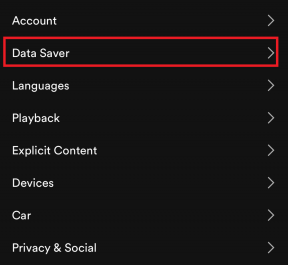Workona vs Toby: أي امتداد Chrome يستخدم لإدارة علامات التبويب
منوعات / / November 29, 2021
غالبًا ما يحتفظ العديد من الأشخاص بعلامات تبويب لا تعد ولا تحصى مفتوحة في متصفحاتهم - وأنا واحد منهم. علامات التبويب هي حفرة أرنب مقنعة. تفتح بعض علامات التبويب أثناء البحث وينتهي بك الأمر بفتح العديد منها. يصبح من الصعب إدارة وتنظيم مثل هذه التجربة الفوضوية لعلامات التبويب. تقدم المتصفحات ميزات محدودة للغاية لـ تنظيم علامات التبويب. لحسن الحظ ، فإن ملحقات Chrome مثل Toby و Workona تأتي لإنقاذنا.

يحاول Toby تحسين تجربة تنظيم علامات التبويب الخاصة بك ، وتعتبر Workona أداة إنتاجية كاملة في حد ذاتها. بينما يستخدم Toby المجموعات لحفظ علامات التبويب الخاصة بك ، فإن Workona مصنوع من مساحات العمل. يمكنك استخدام كلاهما كمديري الجلسة أيضًا.
دعونا نرى ما الذي يجعل Workona و Toby متشابهين وكيف يختلفان.
التوفر
يعمل Workona على Firefox و Chrome و Microsoft Edge. من ناحية أخرى ، يقتصر Toby على Chrome و Opera فقط. لا يقدم أي منهم تطبيقات مخصصة للهاتف المحمول.
ومع ذلك ، يمكنك الوصول إلى مساحات العمل الخاصة بك على Workona عبر متصفحات الأجهزة المحمولة. توبي ليس لديه إصدار ويب مستقل. يجب تثبيت الامتداد لاستخدامه ، ولهذا لا يمكنك استخدامه إلا على جهاز الكمبيوتر.
قم بتنزيل Toby لمتصفح Chrome
تنزيل Workona لمتصفح Chrome
صفحة علامة تبويب جديدة
كلا الامتدادات تستحوذ على ملف صفحة علامة تبويب جديدة في Chrome. على الرغم من أن هذا يعد أسلوبًا جيدًا للوصول بشكل أسرع ، إلا أنه ليس من الممكن استخدام امتداد صفحة جديد مختلف.
لحسن الحظ ، يمكنك تعطيل هذا السلوك لـ Workona في إعدادات الامتداد. بمجرد التعطيل ، يمكنك إما فتح ملفات workona.com مباشرة أو استخدم علامة التبويب Workona المثبتة. بينما لا يسمح لك Toby بتعديل هذا السلوك ، فإنه يقدم امتدادًا منفصلاً يُعرف باسم Toby Mini إذا كنت تريد الاستمرار في استخدام صفحة علامة تبويب جديدة مختلفة.
تحميل توبي ميني
أيضا على توجيه التكنولوجيا
واجهة العمل والمستخدم
Workona هو مزيج من الإشارات المرجعية ومدير علامات التبويب. يتكون Workona من مساحات العمل ، وهي عبارة عن مجلدات ذكية. تحتوي مساحات العمل على صفحات الويب وهي موجودة على الشريط الجانبي الأيسر. للتبديل إلى مساحة عمل ، انقر فوق اسمها من الشريط الجانبي الأيسر.

تتكون كل مساحة عمل من قسمين: علامات التبويب المفتوحة والموارد. علامات التبويب المفتوحة ، كما يوحي الاسم ، هي علامات التبويب المفتوحة حاليًا في كل مساحة عمل. سوف تظهر مرة أخرى عند التبديل بين مساحات العمل. لحفظ علامات التبويب لوقت لاحق ، تحتاج إلى إضافتها إلى قسم الموارد. يتكون قسم الموارد من كتل. ضع في اعتبارك الحظر كمجلدات فرعية لمساحات العمل. حتى تتمكن من تنظيم الروابط الخاصة بك هنا في فئات مختلفة. يمكنك إعادة تسمية الكتل ، وفتح جميع الروابط من كتلة ، ونقل الروابط بين الكتل المختلفة ، وأكثر من ذلك بكثير.

عندما تقوم بالتبديل إلى مساحة عمل ، فإن Workona سيخفي علامات التبويب من مساحة العمل الحالية (أو الجلسة) ويفتح مجموعة مختلفة من علامات التبويب من مساحة العمل الثانية في نفس النافذة. لذا بدلاً من التبديل بين نوافذ Chrome المتعددة ، فأنت بحاجة إلى التبديل بين مساحات عمل Workona. يمكنك تغيير هذا السلوك بحيث يتم فتح كل مساحة عمل في نافذة Chrome منفصلة.
على الجانب الأيسر من الشريط الجانبي ، ستجد قائمة التطبيقات. يتم ملؤها بناءً على سجل الويب الخاص بك. يمكنك إضافتها يدويًا أيضًا. يتيح لك قسم التطبيقات عرض موارد أو صفحات التطبيق وإنشاؤها وفتحها مباشرة من Workona دون تركها. على سبيل المثال ، فيما يلي قائمة بصفحات Canva التي يتم الوصول إليها بشكل متكرر والتي يتم عرضها تلقائيًا في ملف تطبيق Canva داخل Workona. بدلاً من فتح موقع Canva أولاً والبحث عن القالب المفضل لدي ، يمكنني فتحه بسرعة بمساعدة Workona.

يعتبر Toby بسيطًا مقارنةً بـ Workona لأنه يعمل كمدير علامات تبويب فقط. يتم تنظيم علامات التبويب في مجلدات تعرف باسم المجموعات ، حيث يتم عرضها بتنسيق البطاقة. ستجد قائمة بعلامات التبويب المفتوحة حاليًا على الجانب الأيمن. انقر فوق الزر حفظ الجلسة لحفظ جميع علامات التبويب في جلستك الحالية. لحفظ علامة تبويب من الجلسة الحالية ، اسحبها من اليمين إلى اللوحة اليسرى داخل المجموعة.

لفتح مجموعة ، ما عليك سوى النقر على زر فتح علامات التبويب. سيتم فتح علامات التبويب من مجموعات مختلفة في نفس النافذة دون إخفاء علامات التبويب الأخرى. يمكنك أيضًا فتح علامات تبويب فردية من أي مجموعة. لمساعدتك في تنظيم علامات التبويب الخاصة بك ، يقدم Toby ميزة العلامات والملاحظات.
سهولة الاستعمال
تخيل أنك فتحت 3 مساحات عمل من Workona وفتحت المزيد من علامات التبويب في مساحات العمل هذه. ومن المثير للاهتمام ، أن Workona ستحفظ جميع علامات التبويب المفتوحة حاليًا في مساحات العمل الخاصة بك ضمن قسم علامات التبويب في كل مساحة عمل. وذلك لحمايتهم في حالة تعطل متصفحك أو تعطلك أغلق Chrome عن طريق الخطأ. لا داعي للقلق بشأن فقدان علامات التبويب الثمينة غير المحفوظة. يحفظ عملك تلقائيا. لا يقدم توبي هذه الميزة. تحتاج إلى النقر فوق الزر حفظ الجلسة يدويًا.
نصيحة: اكتشف كيف استعادة علامات تبويب Chrome بعد إعادة التشغيل بدون تمديد.
لحسن الحظ ، كلاهما يوفر ميزة السحب والإفلات لتحريك علامات التبويب بين الأقسام المختلفة بسهولة. بينما يتيح لك Workona تحديد علامات تبويب متعددة ، لا يمكنك فعل الشيء نفسه في Toby. قد تكون مشكلة إذا كنت تريد إعادة تنظيم علامات التبويب بشكل مجمّع.
يفتقر توبي أيضًا إلى ميزة الإضافة اليدوية للروابط إلى المجموعات. يمكنك إضافتها فقط إذا كانت علامة التبويب مفتوحة حاليًا. نحن متحررين من مثل هذا التقييد في Workona حيث يمكننا إضافة أي رابط بالنقر فوق زر إضافة مورد.

أيضا على توجيه التكنولوجيا
قدرات البحث
بينما يقدم كلاهما ميزة البحث ، يبدو أن الميزة الموجودة داخل Workona تبدو وكأنها على المنشطات. إلى جانب البحث عن الصفحات المحفوظة في مساحات العمل ، يمكنك استخدامها للبحث في سجل الويب الخاص بك. هذا ليس كل شئ. يمكنك أيضًا إنشاء طلب بحث عن التطبيقات في Workona. سيتم فتح صفحة الويب الخاصة بهذا التطبيق المحدد مباشرةً باستخدام استعلام البحث.

يمكنك استخدام مربع البحث في Workona لفتح صفحات الويب لكتابة مستند أو صياغة رسالة بريد إلكتروني أو تغريدة. فقط اكتب /new وسيتم ملء قائمة. انقر على الموقع لفتحه مباشرة. عندما يتعلق الأمر بـ Toby ، يمكن استخدامه فقط للبحث عن علامات التبويب المحفوظة داخل المجموعات.

تعليق علامات التبويب
ربما سمعت عن ملحقات علامة التبويب الحمالة. تقدم Workona كميزة مضمنة. عندما تقوم بإيقاف علامات التبويب ، فإنها تستهلك ذاكرة أقل مقارنة بالوقت الذي تكون فيه نشطة. لا يسمح لك Toby بتعليق علامات التبويب. ومع ذلك ، عند نقل علامة تبويب إلى مجموعة من القسم المفتوح حاليًا ، يتم إغلاقها تلقائيًا. تحتاج إلى فتحه مرة أخرى لاستخدامه.
المزامنة والتعاون
يقدم كلا الملحقين ميزة المزامنة مما يسهل الوصول إلى علامات التبويب المحفوظة عبر الأجهزة. كما هو مذكور أعلاه ، يمكنك فتح Workona من متصفح الجوال أيضًا ، وعرض مواقع الويب المحفوظة الخاصة بك. عندما يتعلق الأمر بالتعاون ، يقدم كلاهما نفس الشيء.
في Workona ، تحتاج إلى مشاركة مساحات العمل الخاصة بك مع الآخرين التعاون معهم. ستتم مشاركة علامات التبويب الموجودة ضمن الموارد فقط وليس علامات التبويب المفتوحة حاليًا. في Toby ، سيتعين عليك إنشاء منظمة لمشاركة المجموعات مع فريقك.

التسعير
حاليًا ، كلا الامتدادان متاحان مجانًا. في Workona ، يمكنك إنشاء 10 مساحات عمل فقط في الإصدار المجاني. أ الإصدار المحترف في طور الإعداد ستوفر مساحات عمل غير محدودة.
أيضا على توجيه التكنولوجيا
إدارة علامات التبويب الخاصة بك
وركونا يخبرك أنه لا بأس في فتح العديد من علامات التبويب. وبطريقة ما ، إنها مثل نظام التشغيل للعمل بكفاءة. نعم ، هناك القليل من منحنى التعلم المتضمن لمعالجة مجموعة الميزات.
توبي ، من ناحية أخرى ، بسيط وسهل الاستخدام ذكرها Workona جدا. سوف تتقن ذلك في غضون 5 دقائق.
إذا كنت تبحث عن شيء بسيط لحفظ علامات التبويب الخاصة بك لمستخدم لاحق ، فإن Toby يقدم تجربة جميلة. للحصول على علامة تبويب كاملة ومدير جلسة ، يجب أن تجرب Workona. حتى أنه يتضاعف كمنظم إشارات مرجعية.
القادم: لا تحب أي من التمديد؟ تحقق من 5 ملحقات Chrome أخرى لحفظ علامات التبويب المفتوحة من الرابط التالي.